En detaljerad guide för att extrahera Samsung TAR-, LZ4- och BIN-firmwarefiler
Miscellanea / / June 26, 2022
För varje komplex maskin som din mobiltelefon, PC, bärbara dator, etc, antas firmware vara ryggraden som ansvarar för funktionen hos specifik hårdvaruutrustning. Nu kan du ibland behöva förstå eller göra ändringar i den ursprungliga enhetens beteende. Om du inte vill gå igenom dess källkod kan ett annat sätt att göra det vara genom att extrahera firmwarefilerna. Men återigen, det är ganska mycket arbete om du inte är bekant med processen alls. Dessutom, eftersom olika OEM-tillverkare överväger olika format för sina firmware-filer, kan det ofta bli tråkigt.
Om du till exempel använder en One Plus-enhet behåller den all firmware i formatet payload.bin. Å andra sidan håller tillverkare som Xiaomi saker enkelt genom att hålla dem i ZIP-format. Men en Samsung-användare måste relativt sett gå igenom några extra steg för att få jobbet gjort. Samsung som OEM håller filerna i slingor med olika format. Du behöver mycket extrahering för att få den önskade filen.
Men det finns inget att oroa sig för eftersom vi har dig täckt. I den här artikeln kommer vi att se hur du kan extrahera Samsung TAR-, LZ4- och BIN Firmware-filer steg-för-steg. Se bara till att hålla med oss till slutet för att få allt gjort.
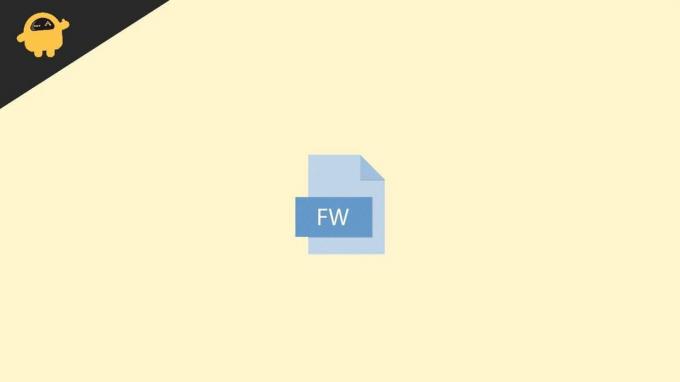
En detaljerad guide för att extrahera Samsung TAR-, LZ4- och BIN-firmwarefiler
Bara för din kännedom håller Samsung-enheter sin firmware i en hel slinga av flera format. När du först lägger vantarna på firmware kommer den att vara i ZIP/RAR-format i det inledande skedet. När du extraherar den får du 5 olika filer i formatet tar.md5. Att extrahera dem ytterligare kommer att ge dig LZ4-filerna. Återigen, vid extrahering kommer du att få BIN-filen och slutligen, efter ytterligare en fas av extrahering, får du de faktiska filerna du har letat efter.
Så som du kan se måste du gå igenom extraktionsprocessen ett par gånger innan du får de önskade filerna. Men användare fastnar ofta medan de fortsätter denna process i en slinga. Lyckligtvis kommer stegen nedan att leda dig till framgångsrik extrahering av filerna och kommer säkert att guida dig genom alla faser.
Annonser
- Först, ladda ner firmware för din enhet.
- För det andra måste du installera 7-ZIP ZS. Du kommer enkelt att få den här filen från Github. Se till att endast ladda ner ZS-motsvararen eftersom den kommer att användas för att extrahera LZ4.
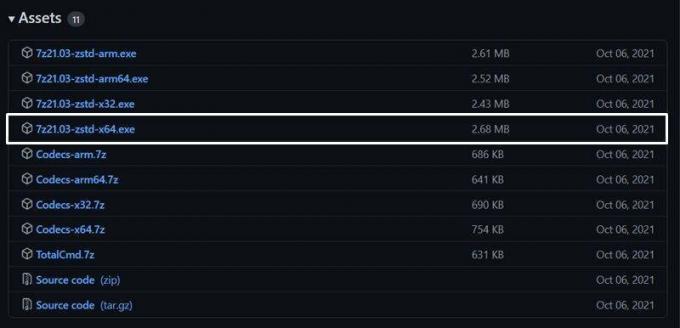
- Öppna sedan mappen firmware som du nyligen har extraherat. Leta upp BL-filen, högerklicka på den och välj 7-ZIP ZS och sedan Öppna arkiv.
- Välj LZ4-filen som du vill extrahera. I det här fallet väljer vi "up_param.bin.lz4" och extraherar den från TAR-filen.
- Den här gången högerklickar du på LZ4-filen och väljer 7-ZIP ZS. Klicka nu på "Extrahera till up_param.bin/" för att få önskad BIN-fil.

- Högerklicka nu på BIN-filen, gå till 7-ZIP ZS och välj Öppna arkiv.
- När du öppnar BIN-filen kan du utföra alla ändringar du vill tillämpa. Alla ändringar sparas automatiskt vilket också är ganska praktiskt.
- När du har gjort alla nödvändiga ändringar högerklickar du på filen igen, går till 7-ZIP ZS och klickar på Lägg till i arkiv.
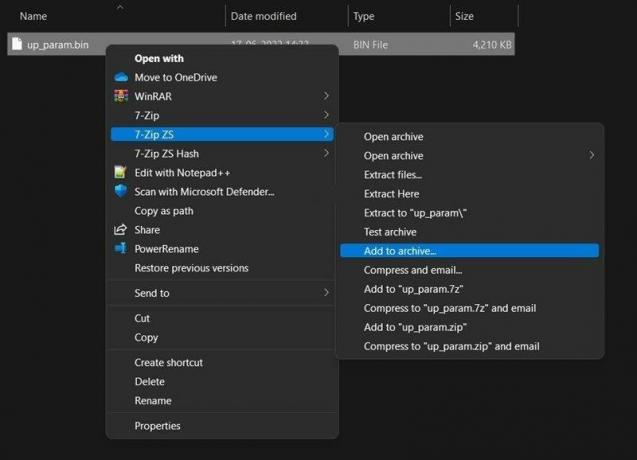
- Ändra nu arkivformatet till TAR i fönstret Lägg till i arkiv. Klicka på OK-knappen för att spara ändringarna. Detta kommer nu att ge dig TAR-filen som finns i ODIN-flashbart läge.

Annonser
- Starta sedan din enhet till nedladdningsläge och starta det tidigare skapade ODIN-verktyget.
- Klicka på knappen för den specifika firmware du valde i vårt tredje steg. I vårt fall har vi valt BL-filen.
- Leta upp TAR-filen och ladda den till verktyget.
- Tryck slutligen på Start-knappen för att starta blinkningsprocessen.
- När processen har slutförts, starta helt enkelt om din enhet för att ändringarna ska återspeglas.
Slutsats
Om du har gått igenom alla steg som nämns ovan måste det ha hjälpt dig att extrahera Samsung TAR-, LZ4- och BIN Firmware-filer framgångsrikt. Utan tvekan kan det ta lite tid men trots allt är det värt att vänta. När du har extraherat den sista filen kan du enkelt kolla in den fasta programvaran eller göra ändringar som du vill. Men om du fortfarande stöter på några problem när du följer dessa steg, kommentera under ditt problem så gör vi vårt bästa för att nå dig med hjälp.



![Hur man tar bort beständiga meddelanden från panelen med TidyPanel [APK-nedladdning]](/f/13f2b2a7f66d03379e3af40ba35fb67d.jpg?width=288&height=384)